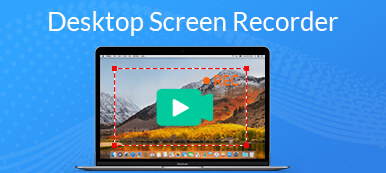Tack vare utvecklingen av stationär programvara har det varit lättare att spela in ljud från din dator. Den här artikeln avser att identifiera och dela topp 6 stationär ljudinspelare program för datorer och Mac-datorer. Ljudinspelningsprogramvara är nödvändig sak när det gäller att fånga ljud och relaterade uppgifter. Oavsett om du vill utföra grundläggande ljudinspelning eller professionell musikinspelning hjälper programvaran dig mycket och låter dig skapa professionella ljudfilutgångar.
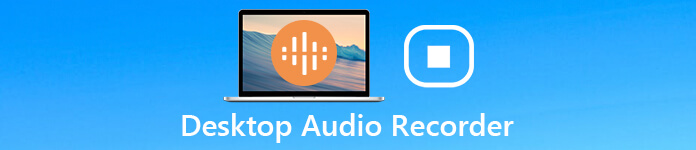
- Del 1: Bästa alternativet för att spela in ljud på skrivbordet
- Del 2: Topp 5 gratis stationära ljudinspelare som är värda att använda
- Del 3: Vanliga frågor om Desktop Audio Recorder
Del 1: Bästa alternativet för att spela in ljud på skrivbordet
På Apeaksoft lovar vi att erbjuda verifierat innehåll åt dig. Här är vårt försök att göra det:
- När det kommer till alla utvalda produkter i våra recensioner är deras popularitet och dina behov vårt fokus.
- Vårt Apeaksoft Content Team har testat alla produkter som nämns nedan.
- I testprocessen fokuserar vårt team på dess enastående funktioner, för- och nackdelar, enhetskompatibilitet, pris, användning och andra iögonfallande funktioner.
- När det gäller resurserna för dessa recensioner har vi använt oss av pålitliga recensionsplattformar och webbplatser.
- Vi samlar in förslag från våra användare och analyserar deras feedback på Apeaksofts mjukvara och andra märkens program.

Apeaksoft skärminspelare är den bästa skrivbordsskärmen och ljudinspelaren för att spela in alla aktiviteter på din dator. Den kan fånga nästan alla ljud från ditt system, webbläsare och andra källor smidigt.

4,000,000 + Nedladdningar
Spela in ljud och ljud från skrivbordet med ett enda klick.
Stöd för ett brett utbud av utgångsformat inklusive MP3, M4A, etc.
Optimera ljudkvaliteten automatiskt när du spelar in ljud.
Lyssna på ljudinspelningar med den inbyggda mediaspelaren.
Tillgänglig på Windows 11/10/8/7 och senaste macOS.
Sammanfattningsvis är det det enklaste alternativet att spela in stationär video och ljud på din dator.
Hur man använder den bästa stationära ljudinspelaren
Installera skärminspelare
Starta den bästa stationära ljudinspelaren när du installerar den på din dator. Välj sedan Ljudinspelare för att öppna huvudgränssnittet.

Spela in skrivbordsljud
Det finns två alternativ på gränssnittet, Systemljud och Mikrofonen. Den förstnämnda används för att fånga ljud från din dator och kan senare spela in din röst via mikrofon. För att fånga skrivbordsljudet, slå på Systemljud medan deaktiveras Mikrofonen. Klicka sedan på kugghjulsknappen för att aktivera preferenser dialog och ställa ut format och andra alternativ. Slå REC för att starta inspelning av skrivbordsljud.

Spara ljudinspelning
Efter ljudinspelning, klicka på Sluta för att öppna förhandsgranskningsfönstret. Spela upp inspelningen och tryck på Spara knappen om du är nöjd. De Clip verktyget kan hjälpa dig att ta bort onödiga delar.

Del 2: Topp 5 gratis stationära ljudinspelare som är värda att använda
Topp 1: Apeaksoft gratis online-ljudinspelare
Det finns många webbaserade appar som kan spela in skrivbordsvideo och ljud. De flesta av dem har tidsgräns och begränsning. Från denna punkt rekommenderar vi Apeaksoft gratis online-ljudinspelare, bästa gratis skrivbordsljudinspelare online utan begränsningar.
- Fördelar
- Spela in skrivbordsljud gratis utan begränsningar.
- Slutför uppgiften utan att installera någon programvara.
- Spara skrivbordsljudinspelning som MP3-filer av hög kvalitet.
- Behåll den ursprungliga kvaliteten medan du spelar in skrivbordsljud.
- Arbeta bra i stora webbläsare, som Chrome, Firefox, etc.
- Nackdelar
- Det saknar ljudredigeringsverktyg.
- Det kan bara spara ljudinspelningar i MP3.
Kort sagt, det är det bästa gratis sättet att spela in ljud från skrivbordet online.
Hur man spelar in skrivbordsljud online
Öppna din webbläsare och besök gratis skrivbordsljudinspelare direkt.

Klicka på Starta inspelning -knappen för att komma åt startskottet. Slå på Systemljud alternativet och stäng av Mikrofonen. Slå REC -knappen för att initiera skrivbordsljudinspelning.

När det är klart klickar du på Sluta knappen för att spara inspelningen som MP3-fil. Nu kan du ladda ner ljudinspelningen eller starta en annan uppgift.

Topp 2: Audacity
Audacity är ett öppen källkodsprojekt och en gratis skrivbordsljudinspelare. Det kan fånga podcast, onlinemusik och annat ljud från skrivbordet. Det har funnits i åratal och är fortfarande ett bra val.
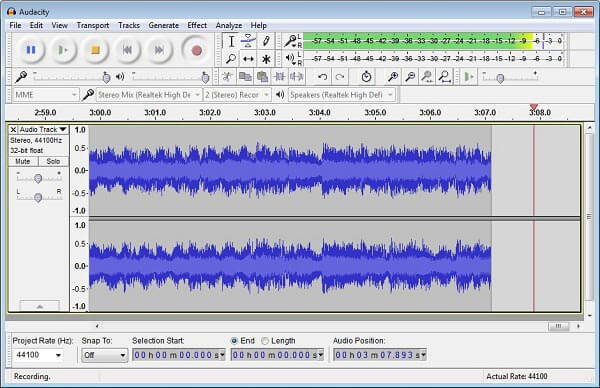
- Fördelar
- Helt fri att använda.
- Inkludera många ljudredigeringsverktyg och ljudeffekter.
- Stöd multitrack-ljud- och batchbehandling.
- Nackdelar
- Det stöder bara destruktiv redigering.
- Nybörjare kan ha svårt att behärska.
Topp 3: VLC
VLC är en öppen källkod och lätt mediaspelare. Den kan spela nästan alla mediatyper utan extra codecs eller plugins. Dessutom innehåller VLC en hel del bonusfunktioner inklusive inspelning på skrivbordsskärmen och ljud gratis.
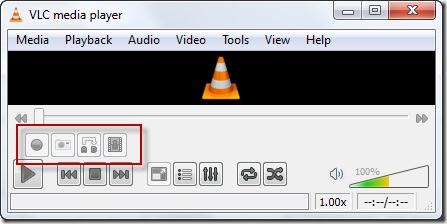
- Fördelar
- Spela in ljudfil och musikströmning på skrivbordet.
- Spara skrivbordsljud som mediefiler automatiskt.
- Stöd för ett brett utbud av inmatningskällor inklusive spellistor.
- Nackdelar
- Inspelningsfunktionen är dold i menyraden.
Topp 4: QuickTime
Snabb tid är den förinstallerade mediaspelaren på Mac-datorn. Det är en mångsidig medialösning med en skärminspelare, en filminspelare och en enkel stationär ljudinspelare endast för Mac. Så du kan enkelt använda QuickTime för att spela in skrivbordsljud.
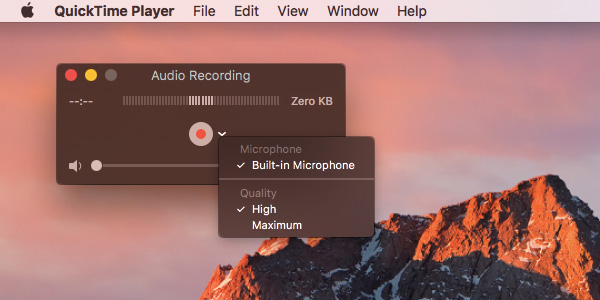
- Fördelar
- Spela in ljud från skrivbord och mikrofon på Mac.
- Lätt att använda med ett kort gränssnitt.
- Erbjuda grundläggande anpassade alternativ, som outputkvalitet.
- Nackdelar
- Det saknar avancerade funktioner.
- Ljudinspelningsfunktionen är endast tillgänglig på Mac.
Topp 5: OBS
OBS är också ett projekt med öppen källkod. Till skillnad från VLC är OBS ett sändningsprogram för att fånga din skärm och ljud för publicering på YouTube. Med ett annat ord, OBS är en fantastisk extern/intern ljudinspelare för PC och Mac. Du kan använda den för att snabbt spela in skrivbordsljud på Windows och Mac.
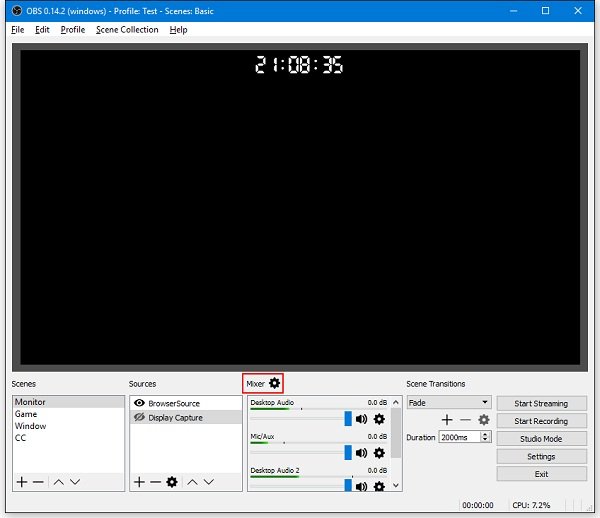
- Fördelar
- Spela in skrivbordsljud utan någon begränsning.
- Strömma ljudinspelning direkt.
- Optimera för spelinspelning
- Nackdelar
- Det är svårt att ställa in.
- Gränssnittet är inte användarvänligt.
Del 3: Vanliga frågor om Desktop Audio Recorder
Hur spelar jag in mitt ljud på skrivbordet?
Om du behöver spela in ljud från skrivbordet är du på rätt plats. Vi har delat de bästa stationära ljudinspelarna ovan och du kan hämta din favorit enligt vår recension.
Kan Audacity spela in datorljud?
Audacity är en ljudlösning. Förutom att redigera ljudfiler har den här gratis ljudinspelaren också möjligheten att spela in alla ljud från din dator, som onlinemusik, mjukvaruljud och mer.
Har Windows 10 en ljudinspelare?
Windows 10 har en inbyggd Microsoft-röstinspelare som låter dig spela in skrivbordsljud i upp till 2 timmar, 59 minuter och 59 sekunder.
Slutsats
Det här inlägget har identifierat topp 6 bästa stationära ljudinspelare för Windows och macOS. De har alla unika fördelar och fördelar. Apeaksoft Free Online Audio Recorder låter dig göra det utan att installera någon programvara. Apeaksoft Screen Recorder, å andra sidan, kan producera den bästa utskriftskvaliteten. Om du har andra rekommendationer eller problem, vänligen lämna ett meddelande nedanför artikeln.